Uklonite Lumion vodeni žig bez muke: na mreži i izvan mreže
Softver za arhitektonsku vizualizaciju poznat kao Lumion olakšava komuniciranje kako će se rezultati vaših ideja manifestirati u stvarnom svijetu u smislu osjeta i osjećaja. To je da vas obavijestimo o vašem nadolazećem projektu. Kao primjer, kako će izgledati kuća iz snova, bolnica, škola ili bilo koji drugi objekt kada se izgradi. Sve što trebate učiniti za svoj projekt je smisliti nešto, a Lumion će tu ideju pretvoriti u 3D grafiku. Ali vodeni žig softvera čini da vizuali na neki način izgledaju loše.
Napravite način da uklonite vodeni žig Lumion uz pomoć nekih online i offline alata.
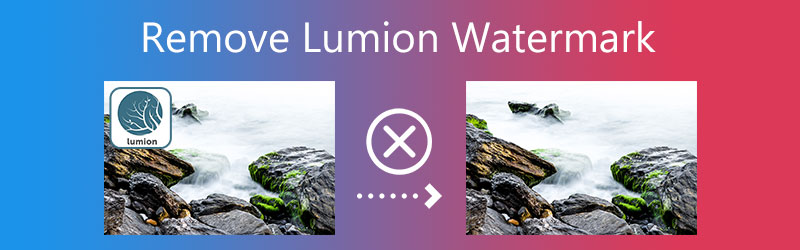

Dio 1. Kako ukloniti vodeni žig Lumion video zapisa
1. Vidmore Video Converter
Tražite li program koji može učinkovito ukloniti vodeni žig Lumion? Zašto ne dati Vidmore Video Converter pokušaj? Sa samo jednim klikom, može vam pomoći da jasno i potpuno izbrišete vodene žigove za manje od pet sekundi. To je dio softvera koji nudi širok izbor opcija za uređivanje koje mogu olakšati rad na mnogo načina. Operativni sustavi Apple i Microsoft kompatibilni su s ovim programom.
Uglavnom se koristi za uređivanje audio i video zapisa. Međutim, Vidmore Video Converter ima puno moćnih mogućnosti. Međutim, njegov alatni okvir također može pomoći korisnicima u uklanjanju svih vodenih žigova koji bi mogli biti prisutni. Budući da se od njih traži samo stavljanje pečata na vodeni žig, proces njegovog uklanjanja ne zahtijeva puno klikanja na razne tipke. To je omogućeno jednostavnim korisničkim sučeljem.
Vidmore Video Converter je tu da vam pomogne ako imate problema. Format koji koristite ne dijeli se jer podržava više od 200 vrsta datoteka.
Korak 1: Klik Besplatno preuzimanje na glavnoj stranici da biste dobili Vidmore Video Converter. Pomoglo bi i kada biste uključili pokretač kako bi se softver pokrenuo na vašem uređaju. Ako ste sve korake napravili ispravno, sada ga možete koristiti.
Korak 2: Otkako ste počeli pokretati program, primijetit ćete četiri dijela koja se nalaze iznad. Vidmore ima razne dodatne opcije uređivanja koje se mogu vidjeti odabirom Kutija s alatima tab. Sljedeći korak je traženje a Video Uklanjanje vodenog žiga.
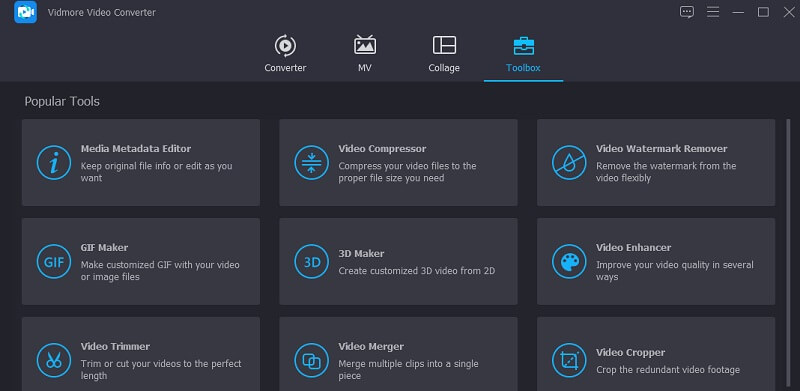
U sredini zaslona pritisnite Plus znak. Prenesite videozapis koji ćete koristiti za to.
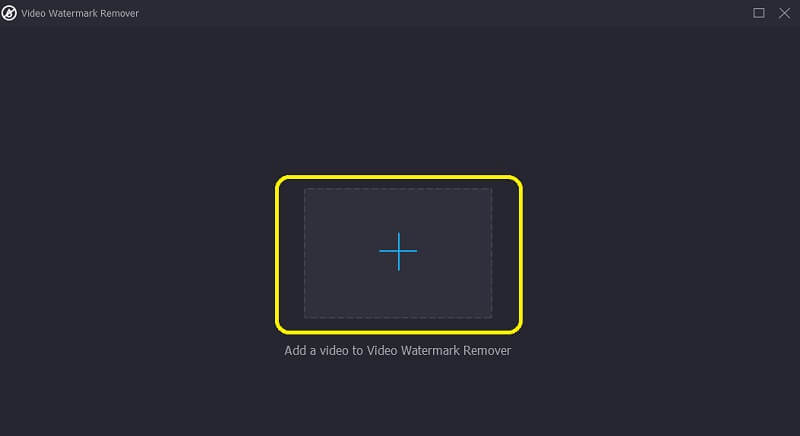
Korak 3: Da biste uklonili vodeni žig s videozapisa, idite na glavni zaslon videozapisa i kliknite na Dodajte područje za uklanjanje vodenog žiga dugme. Na gornjem dijelu videa primijetit ćete okvir. Pogledajte svoju sliku da vidite možete li pronaći gdje se nalazi vodeni žig.
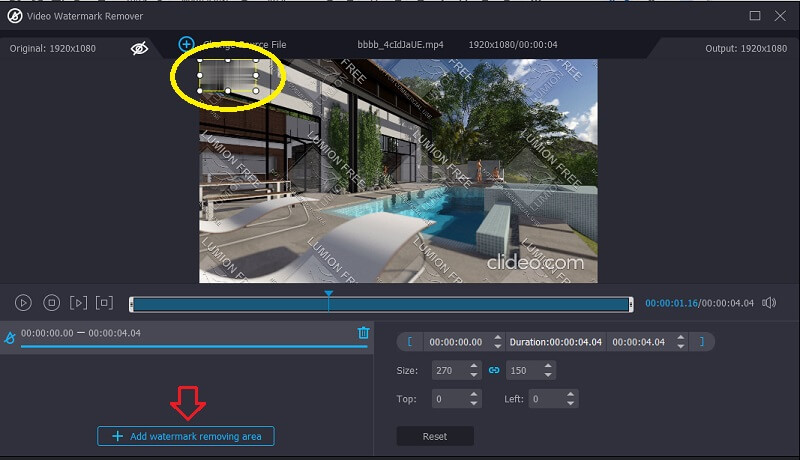
Korak 4: Dodirnite Izvoz opciju nakon dodavanja vodenog žiga videu na kojem ste radili. I to je sve ostalo što se od vas traži.
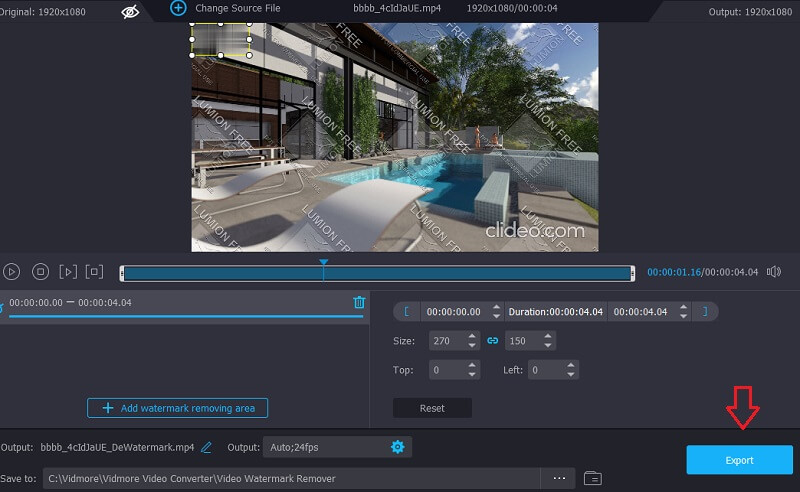
2. Apowersoft Video Watermark Remover Online
Apowersoft Video Watermark Remover Online je sredstvo za uklanjanje oznaka koje radi na Windows i Mac računalima. Postoje načini da se riješite vodenih žigova koji su stavljeni na fotografije i filmove. Također ćete moći odabrati jedan od tri različita načina da se riješite vodenih žigova.
Možete ukloniti neke dijelove znaka vodenog žiga, a da i dalje možete vidjeti druge dijelove znaka u svom videozapisu i drugim medijima.
Apowersoft radi sa svim najčešćim vrstama video datoteka koje se danas koriste. Dakle, da biste svoje filmove ubacili u program, možete ih povući i ispustiti iz prostora za pohranu računala u program.
Korak 1: Trebali biste prenijeti svoje video zapise na internet. Nakon toga, vidjet ćete gumb u sredini zaslona pod nazivom Ukloni vodeni žig iz videa. Kliknite na video.
Korak 2: Pravokutnik će pokazati gdje je tekst prvi put viđen u videu. Pronađite okvir i premjestite ga na mjesto gdje ga možete staviti unutar vodenog žiga.
Korak 3: U posljednjem koraku odaberite oznaku iz isječka koju želite izbrisati odabirom Izbriši opciju, a zatim odabirom vodenog žiga s popisa koji se pojavi.
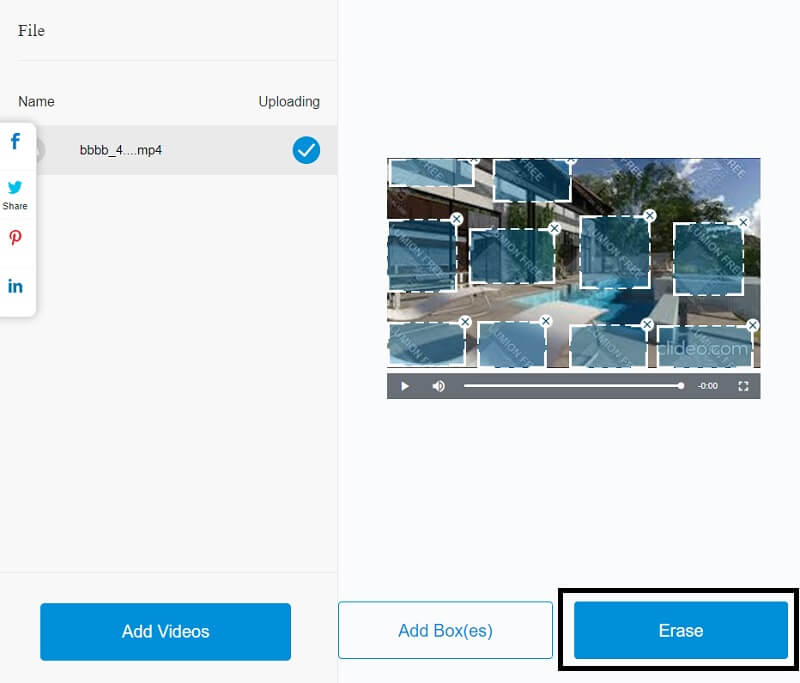
Dio 2. Kako ukloniti vodeni žig slike Lumion
3. Besplatno online uklanjanje vodenih žigova
Recimo da želite skinuti naljepnicu sa svoje slike. U tom slučaju možete koristiti online alat poput Vidmoreovog Besplatno online uklanjanje vodenih žigova. To je besplatan alat koji radi na Mac i Windows računalima. Možete se brzo riješiti bilo kojeg predmeta ili vodenog žiga na svojoj slici. To je zato što se umjetna inteligencija koristi za automatizaciju Free Watermark Remover Online. Dakle, nakon što učitate svoju sliku na nadzornu ploču, naljepnica koja djeluje kao vodeni žig bit će uklonjena.
Također, iako je Free Watermark Remover Online online alat, to ne šteti kvaliteti slike. Također može obrađivati različite vrste slika. Posljednje, ali ne i najmanje važno, koraci u nastavku mogu vam pomoći da se riješite vodenih žigova na videu.
Korak 1: Pronađite vezu Free Watermark Remover Online u svom pregledniku. Zatim odaberite Učitaj sliku mogućnost donošenja slike koju želite urediti u sučelje online aplikacije.
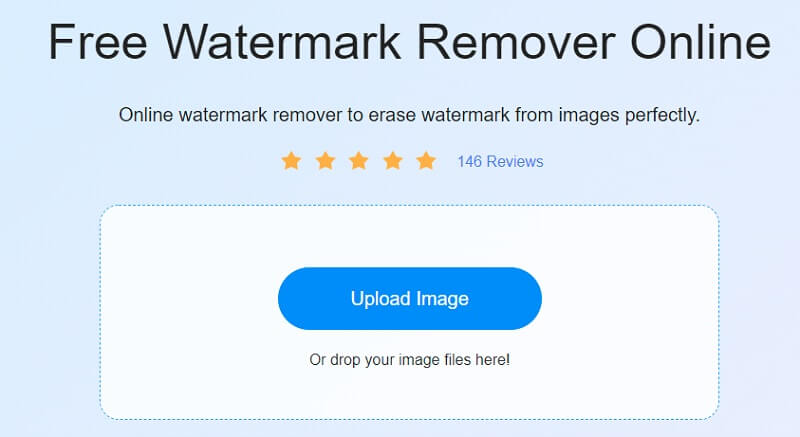
Korak 2: Nakon uvoza slike u sučelje, nekoliko četkica će se pojaviti na vrhu zaslona. Kliknite na Laso gumb za praćenje oznake na slici. Kada crveni krug okruži naljepnicu, pritisnite Ukloniti dugme.

Korak 3: Dodirnite Uštedjeti gumb da biste se zauvijek riješili naljepnice, ali samo ako želite izmjene na vašoj slici.
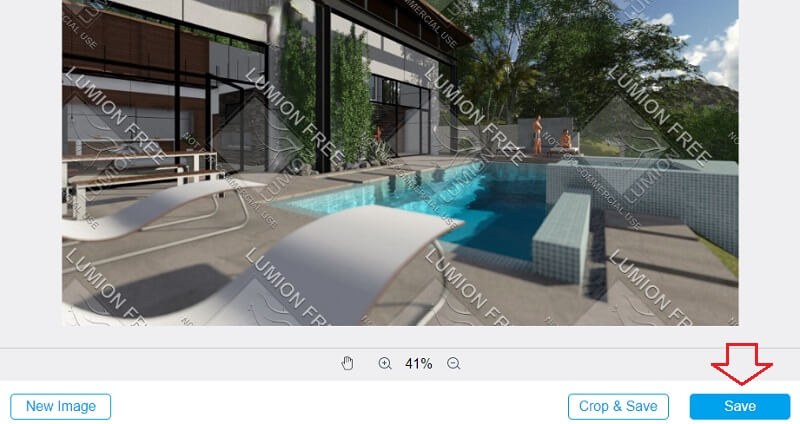
4. InPaint
Iskorištavanje prednosti InPaint Online još je jedan lak pristup koji možete koristiti za uklanjanje naljepnice sa slike. Ovaj alat za uklanjanje pečata će ukloniti sve neželjene tragove sa slike uz očuvanje izvorne kvalitete fotografije. Korisnicima daje pristup ključnim uređajima za uređivanje koji im olakšavaju kretanje kroz sučelje. Pogledajte jednostavne radnje koje su navedene u ovom odjeljku.
Korak 1: Sliku možete prenijeti tako da odete na početnu stranicu InPainta i kliknete na Učitaj gumb i odabirom slike koju želite koristiti.
Korak 2: Zatim, pomoću markera sa strane, odaberite vodeni žig koji želite izbrisati i istrljajte ga s površine.
Korak 3: Morat ćete dodirnuti Trčanje gumb za učinkovito uklanjanje naljepnice sa slike.
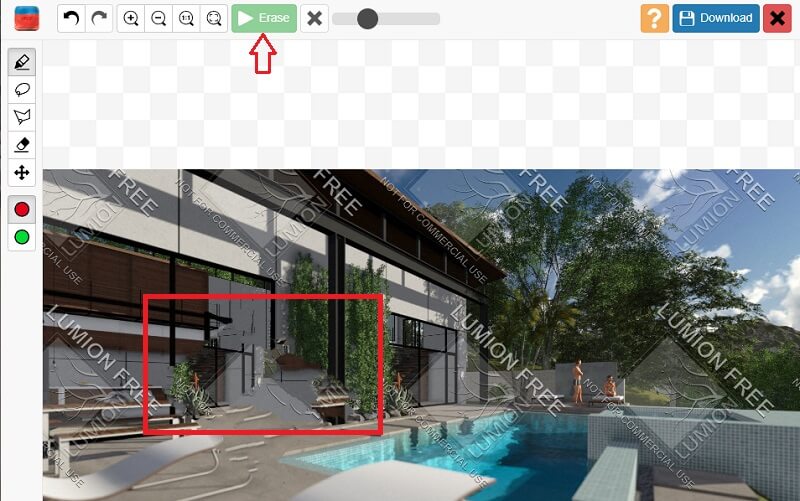
Dio 3. Često postavljana pitanja o uklanjanju vodenog žiga Lumion
Kako se riješiti vodenog žiga na renderu?
Možete ukloniti vodeni žig za renderiranje korištenjem mnogih različitih pristupa i tehnologija. Međutim, ako tražite najizvrsniji alat s opsežnim vodičem, stigli ste na odgovarajuću web stranicu. Korisnici dosljedno biraju Vidmore Video Converter kao svoju najbolju opciju za softver za pretvorbu videa. Slijedeći gore navedene tehnike, možete ukloniti Lumion vodeni žig s fotografija i videozapisa.
Istječe li licenca za Lumion svake godine?
Ne, Lumion ne treba novu licencu svake godine. Pruža licencu koja vrijedi neograničeno. To znači da ćete morati izvršiti samo jedno plaćanje da biste dobili članstvo ili licencu. Morate plaćati tjedne, mjesečne ili godišnje naknade da bi vaša licenca bila aktualna. Najnovija ažuriranja verzije Lumiona koju ste već kupili također su besplatna.
Po čemu se Lumion razlikuje od VRAY-a?
VRAY je vrlo dobar u renderiranju unutarnjih i vanjskih scena, osvjetljenju i montaži interijera. Lumion je, s druge strane, vrlo dobar u renderiranju vanjskih scena. Lumion ima jaku grafiku; što je razlučivost veća, to su rezultati bolji.
Zaključci
Uz pomoć različitih sredstava za uklanjanje vodenih žigova za video i slike, znat ćete kako to učiniti uklonite vodeni žig Lumion. A za bolje rezultate možete koristiti Vidmore Video Converter za uklanjanje vodenih žigova.


